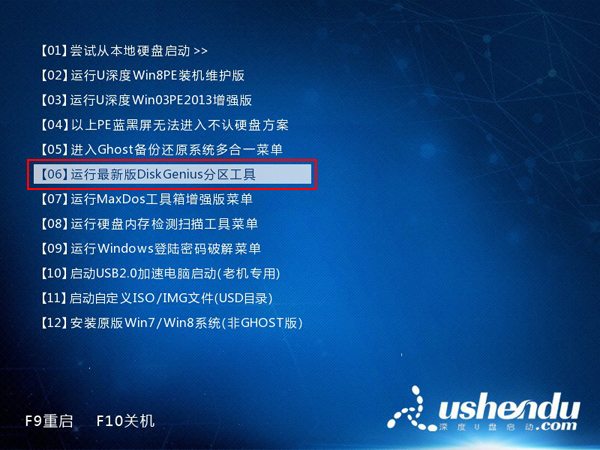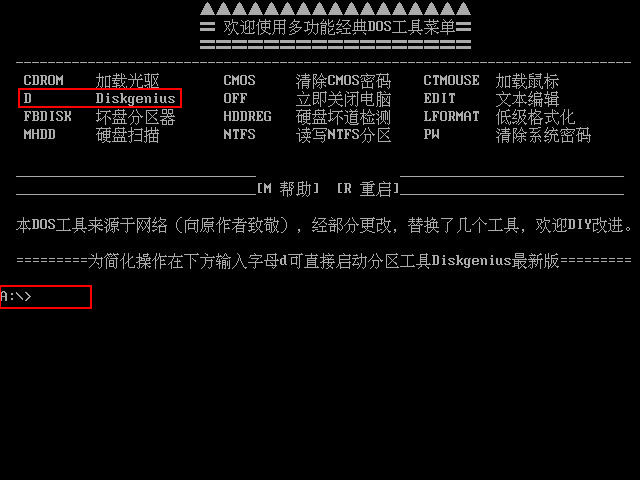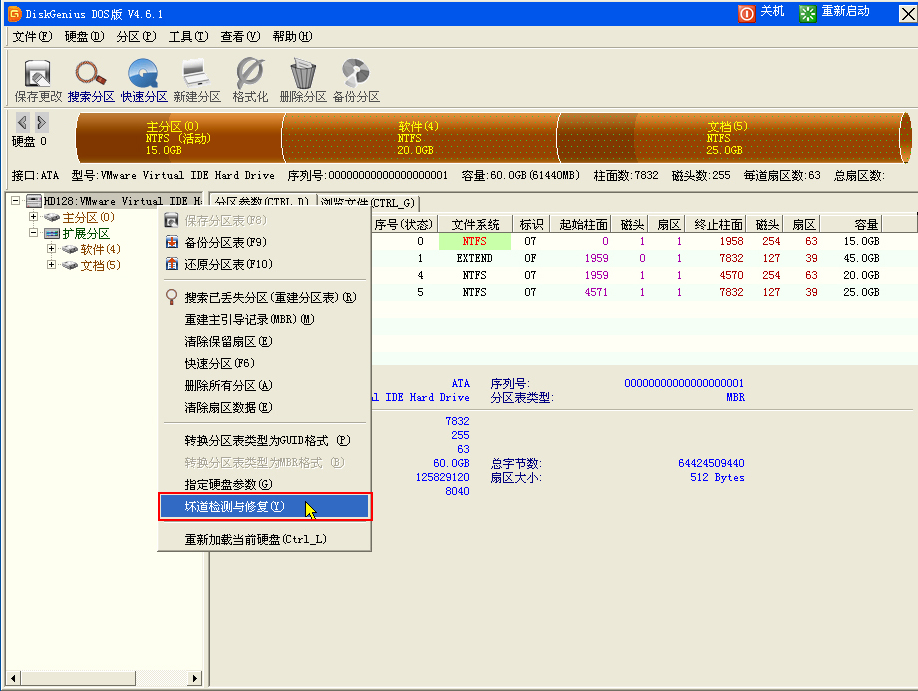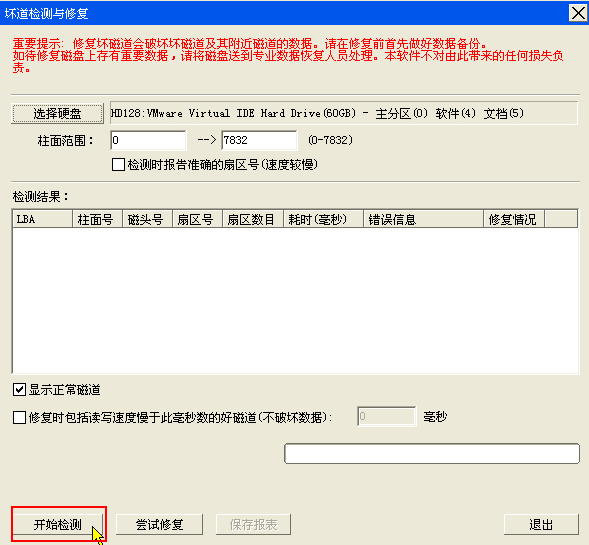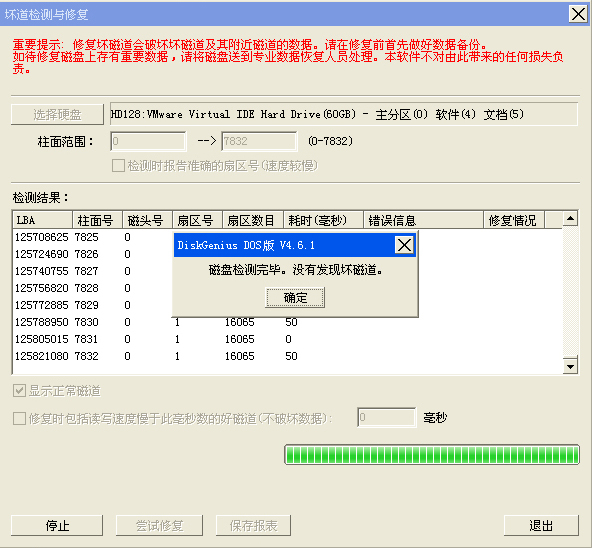u深度u盘启动检测修复硬盘使用教程
2014-08-07 u深度使用教程
硬盘是我们电脑中最为重要的硬件之一,使用u盘装系统必须安装至硬盘当中才能够操控我们眼前的电脑。在平常的使用过程中发现因硬盘故障所引起的电脑无法开机问题时有发生,这时我们应该如何解决这类问题呢?今天就让小编来为大家介绍u深度u盘检测修复硬盘的操作使用方法。
首先,将制作好的u深度u盘启动盘插入到电脑usb插口中,之后重启电脑,屏幕中出现开机画面时迅速按下u盘启动快捷键,调出快速启动选项窗口,从中选择所出现的u盘启动项,按下回车键后进入到u深度u盘启动主菜单画面:
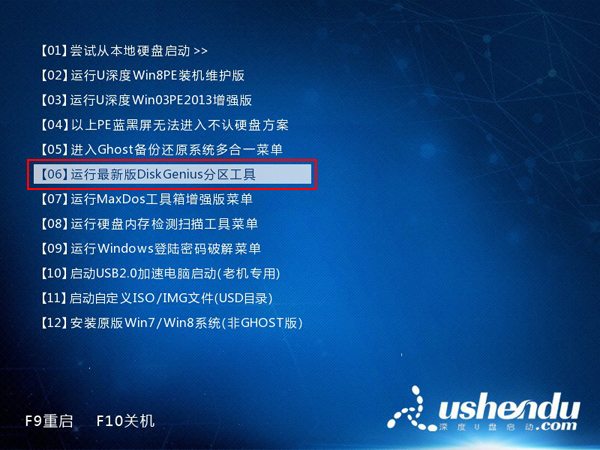
选择【06】运行最新版DiskGenius分区工具选项,进入到多功能经典DOS工具菜单,寻找“Diskgenius”对应的打开代码,在下方光标中输入D并按下回车键即可打开DiskGenius分区工具:
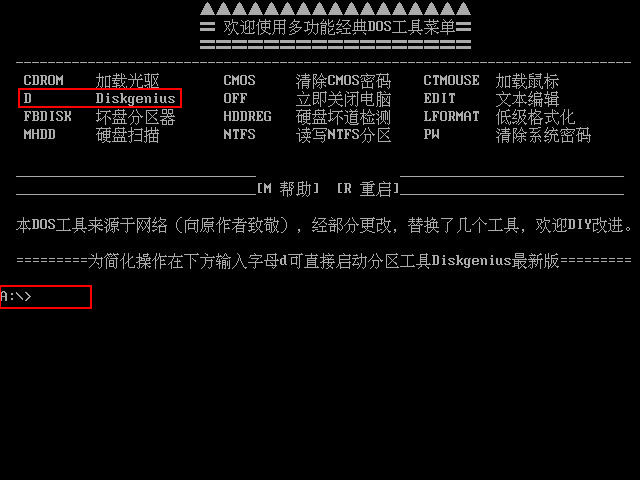
打开工具界面中,选择所检测到的硬盘,点击鼠标右键,选择“坏道检测与修复”功能即可:
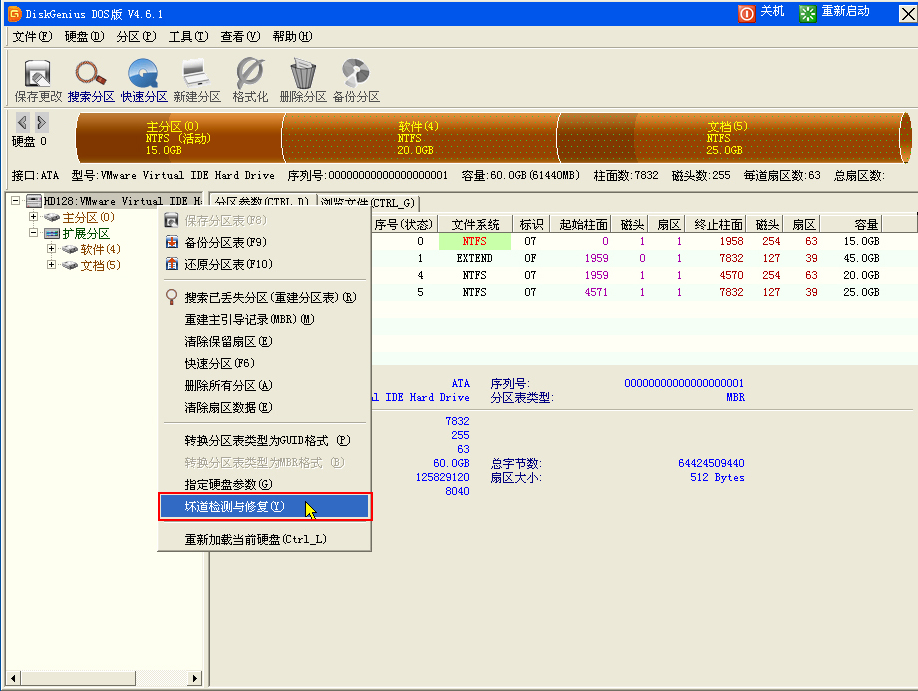
接下来在弹出的新窗口中,我们直接点击下方“开始检测”按钮开始进行检测硬盘的过程:
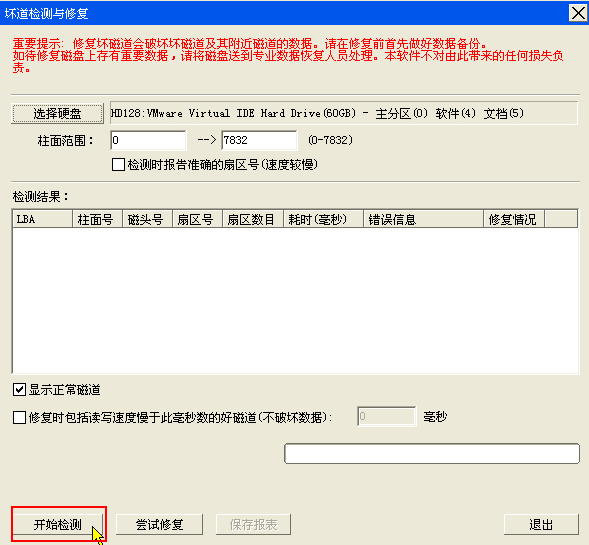
在检测过程中工具会将硬盘中每个柱面对应的读取耗时信息,检测过程中出现问题,会在检测过程中提现出来:

检测完成后工具会告诉我们所检测出的硬盘坏道个数,然后针对工具所检测出来的去情况,我们可点击尝试修复按钮进行修复硬盘操作,若检测完毕后没有发现问题则会出现如下图所示的提示窗口,届时我们重启电脑即可:
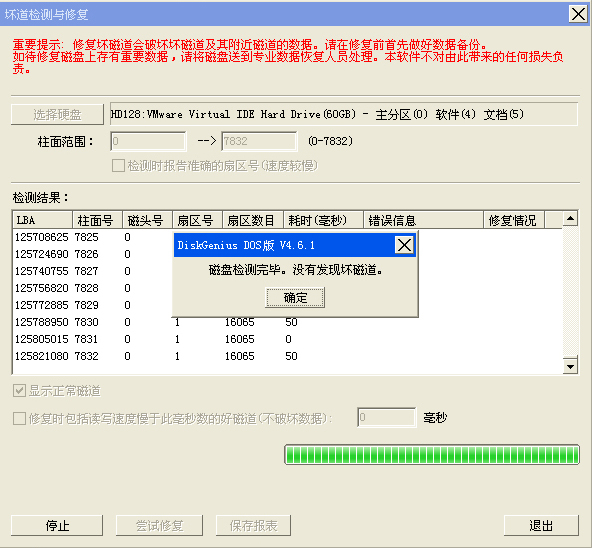
以上就是u深度u盘检测修复硬盘的操作使用方法介绍,若有朋友在遇到使用u深度winpe系统时停留在加载画面时也有可能是因为硬盘坏道所导致的问题,届时可参考以上方法进行检测修复硬盘操作。
首先,将制作好的u深度u盘启动盘插入到电脑usb插口中,之后重启电脑,屏幕中出现开机画面时迅速按下u盘启动快捷键,调出快速启动选项窗口,从中选择所出现的u盘启动项,按下回车键后进入到u深度u盘启动主菜单画面: